建立文件庫檔案:承諾書、測試報告及成分表
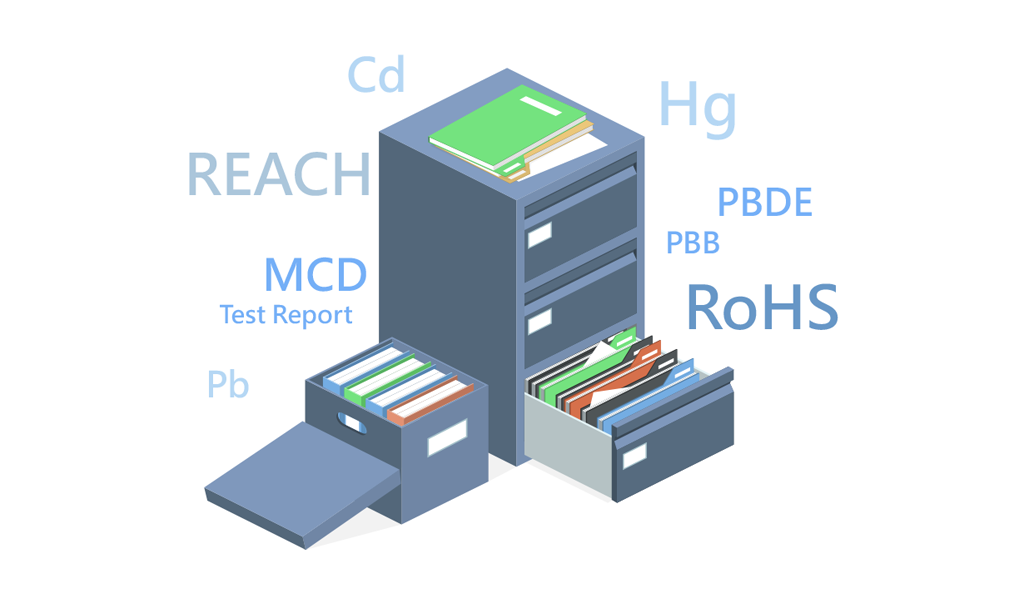
文件庫是什麼
文件庫是使用者在 ezGPM.NET平台建立綠色產品文件時存放的資料庫,此處的文件將供做MCD表格調查時的引用來源。
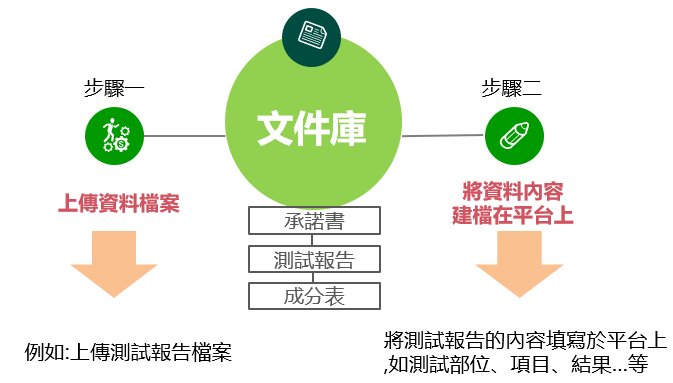
文件庫讓您可以建立一致的文件資料,讓多份MCD表格引用以提高資料的使用效率。
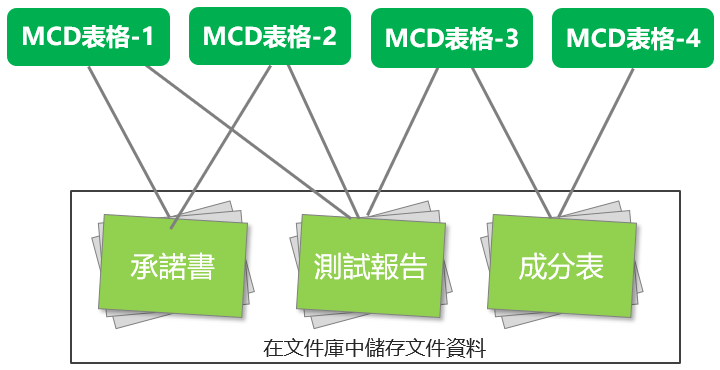
文件庫為各自獨立,不同的供應商無法相互查看及引用。
建立承諾書
在ezGPM.NET平台所有的聲明書、宣告書、材質證明書…等,都可以存放於[文件庫]-[承諾書],故將此類資料統稱為《承諾書》。在文件庫中建立承諾書的操作步驟如下:
- 點選左側功能列選單 [承諾書]功能。
- 在右側的操作畫面上方點選
 建立新的承諾書。
建立新的承諾書。 - 在系統新開視窗承諾書畫面上填寫下列資料:
- 關聯系統廠
- 文件標題/宣告範圍
- 宣告對象
- 文件版本
- 檔案(上傳檔案)
- 在上述資料填寫完成後點選
 鍵,即成功建立一份新的承諾書。
鍵,即成功建立一份新的承諾書。
說明
詳盡的承諾書操作步驟說明,請參閱基本操作 > 文件庫-承諾書建立及管理操作說明 ,將針對新增、修改、刪除等操作有更完整的說明。
建立測試報告
測試報告在結構上區分為三個部分,您需要基於檢測機構所提供的測試報告進行填寫:
| 基本資料 | 測試部位 | 測試項目內容 |
|---|---|---|
| 基於測試報告的基本資料,通常在測試報告第一頁有相關的資訊內容,如: 1.報告號碼 2.測報日期 3.送樣廠商 4.樣品名稱 5.樣品型號 | 以送測零件的均質材料為基礎的拆解測試部位 | 各個測試部位的物質檢測結果 |
在文件庫中建立測試報告的操作步驟如下:
點選左側功能列選單 [測試報告]功能。
在右側的操作畫面上方點選
 建立新的測試報告。
建立新的測試報告。在系統新開視窗測試報告的 基本資料 區塊,依據您手上的測試報告檔案填寫下列資料:
- 使用對象(如有跨系統廠,可於此選擇使用此文件之客戶)
- 報告號碼
- 測報日期
- 檢測單位
- 樣品名稱
- 樣品型號
- 送樣廠商
- 檔案
- 測試項目類別
於下方 測試部位 區,點選
 鍵後,展開填寫畫面,依據您手上的測試報告檔案填寫測試部位的名稱。
鍵後,展開填寫畫面,依據您手上的測試報告檔案填寫測試部位的名稱。在測試部位畫面下方,新增物質資料,有2種作法:
- 由範本新增:在範本下拉清單中選取常用檢測範本,再逐筆確認/修訂實際的測試結果。
- 手動新增:點選
 鍵,逐筆資料手動新增,手動新增資料時需完整填入物質名稱、偵測極限值、測試方法、單位及實際的測試結果。
鍵,逐筆資料手動新增,手動新增資料時需完整填入物質名稱、偵測極限值、測試方法、單位及實際的測試結果。
如果在填寫時找不到物質,或是找不到測試方法,皆可申請新增 。
在確定該測試部位的檢測數值皆已填寫完畢後,點選畫面上方的
 鍵,讓資料寫入資料庫。
鍵,讓資料寫入資料庫。如果您還有下一個測試部位需要填寫,請點選畫面上方的
 鍵,繼續開啟新畫面填寫資料。
鍵,繼續開啟新畫面填寫資料。
說明
詳盡的測試報告操作步驟說明,請參閱操作指引 > 文件庫-測試報告建立及更新操作說明 ,將針對新增、修改、刪除等操作有更完整的說明。
建立成分表
成分表是填寫拆解到最小單位的均質材料後所含有的成分內容,成分表在文件結構上區分為兩個部分,您需要基於材料供應商提供的SDS進行填寫:
| 基本資料 | 均質材料 |
|---|---|
| 此檔案的基本資料及上傳成分表檔案 | 包含以下內容 物質資料 - 料件拆解後的機密成分含量、零件含有物質及各物質重量百分比(含量) 金屬冶煉廠資料 - 責任金屬(鈷、金、鉭、鎢、錫)的冶煉廠資料 |
在文件庫中建立成分表的操作步驟如下:
點選左側功能列選單 [成分表]功能。
在右側的操作畫面上方點選
 建立新的成分表。
建立新的成分表。在系統新開視窗成分表的基本資料區,依據您手上的SDS填寫下列資料:
使用對象(如有跨系統廠,可於此選擇使用此文件之客戶)
原材製造商
材質型號
文件日期
產地
SDS (上傳檔案)
完成上面的資料填寫後,於下方的 均質材料 區點選畫面
 鍵,展開填寫畫面,填寫 均質材料 的名稱。
鍵,展開填寫畫面,填寫 均質材料 的名稱。於 物質資料頁籤,點選
 鍵,依據SDS的內容填寫該材料的物質成分及重量百分比:
鍵,依據SDS的內容填寫該材料的物質成分及重量百分比:- 機密成分(若無機密成分不需填寫)
- 物質名稱(英)
- 重量百分比
在個別物質資料完成後,點選左側的
 鍵儲存該筆物質資料。
鍵儲存該筆物質資料。當物質成分已填寫完成時, 重量百分比應達到 100%,即成功建立一份新的成分表,若含有責任金屬請切換頁籤,繼續資料的填寫。
 注意
請仔細核對已填寫的成分內容是否皆正確,如果重量百分比未達100% ,將無法完成成分表填寫。
注意
請仔細核對已填寫的成分內容是否皆正確,如果重量百分比未達100% ,將無法完成成分表填寫。於金屬冶煉廠資料頁面,若成分中含有鈷、金、鎢、鉭、錫5種物質成分,需在本頁面填寫來源資料。 點選
 鍵新增金屬冶煉廠資料,重點欄位如下:
鍵新增金屬冶煉廠資料,重點欄位如下:- 金屬
- 冶煉廠名稱(可輸入冶煉廠識別碼進行搜尋)
- 冶煉廠國家(選取完成,自動帶出)
填寫完成後點選畫面左下方的
 鍵。
鍵。 說明
說明- 您也可以點選
 下載Excel 範本 ,點選
下載Excel 範本 ,點選  利用 Excel 上傳 的方式填寫金屬冶煉廠的資料。
利用 Excel 上傳 的方式填寫金屬冶煉廠的資料。 - 詳盡的成分表操作步驟說明,請參閱基本操作 > 文件庫-成分表建立及更新操作說明 ,將針對新增、修改、刪除等操作有更完整的說明。
- 您也可以點選
上述所有資料皆填寫完成後,成分表建立完成。
